经验直达:
- 何在WPS表格设置锁定
- wps表头如何固定每页都有
- wps表格怎么锁定
一、何在WPS表格设置锁定
以WPS 2019版为例
以只允许修改出生日期,其他资料不修改为例
1、打开表格
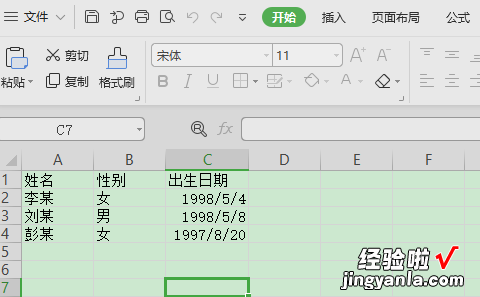
2、点击“审阅”--->“允许用户编辑区域”
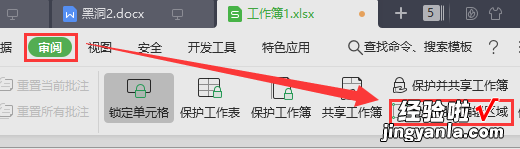
3、新建--->选择允许修改的区域
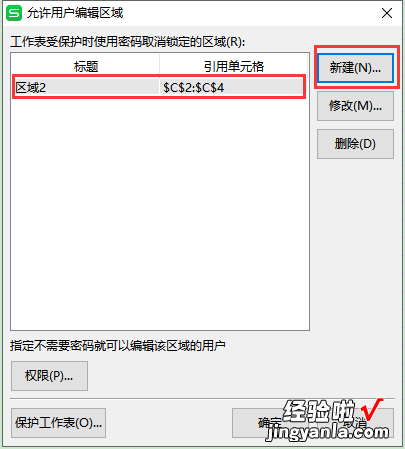
4、点击“确定”--->“保护工作表”

5、选择锁定单元格和选定未锁定单元格,最后确定即可~
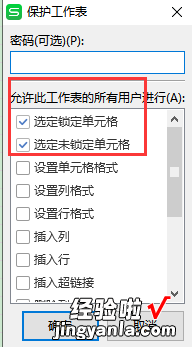
6、去修改不允许修改的区域就会出现提示!
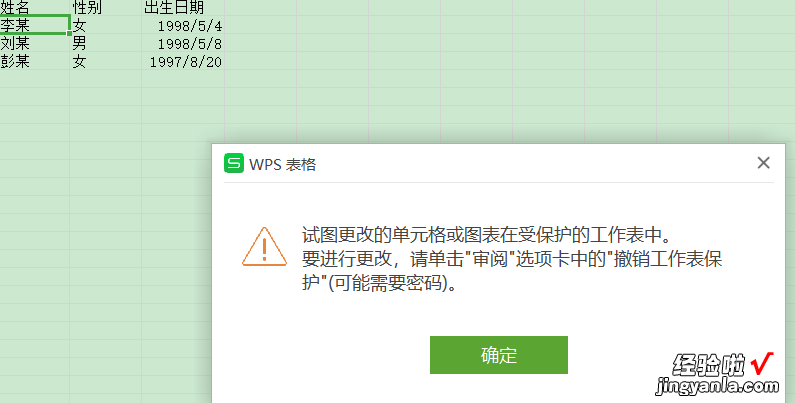
注意:如果担心以后有可能需要修改,可以在设置保护的时候添加一个密码 。如果要修改输入密码就可以修改了
二、wps表头如何固定每页都有
wps表格固定表头的方法如下:
工具/原料:联想ThinkVision、Windows7、WPS Office2021
1、双击打开一个用费用支出的wps表格,来固定一下这个表格的表头 。
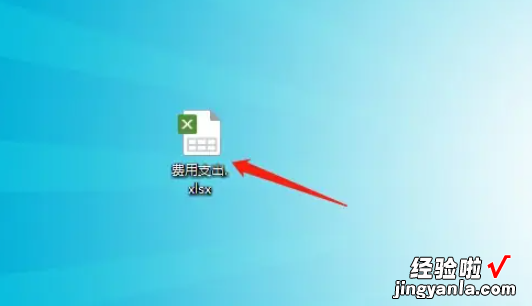
2、打开表格可以看到这个表格的表头没有固定 。
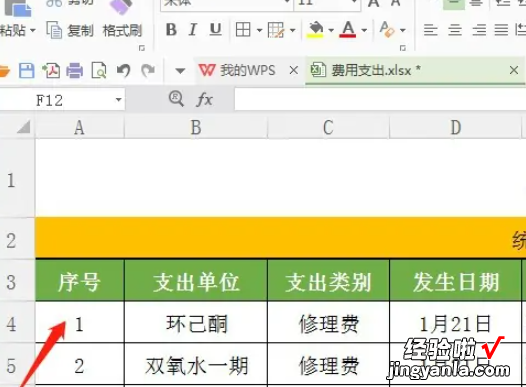
3、然后把鼠标放在第4行的最左侧,选定这一行,单击开始菜单,然后单击冻结空格命令 。
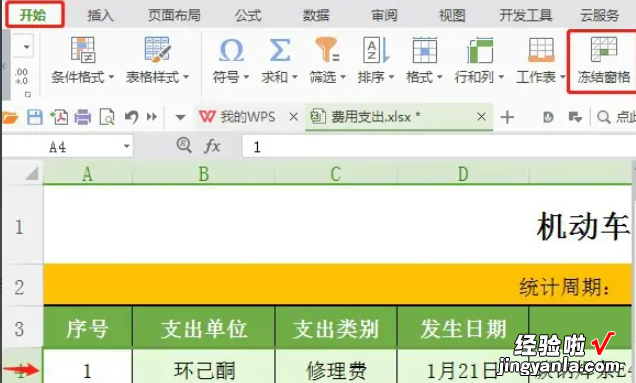
4、冻结空格后,可以看到第3行的下面有一条冻结线,冻结后,再用鼠标向下看内容时,表头是固定不动的 。
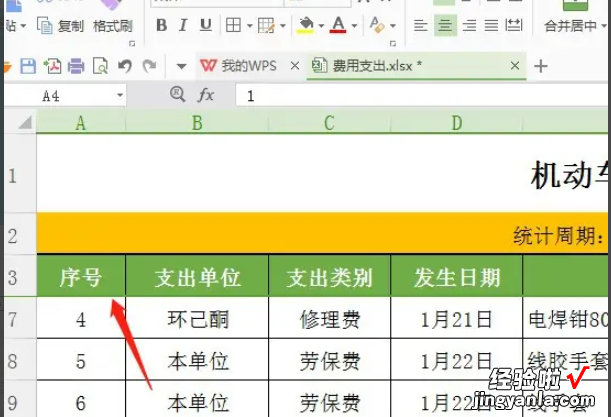
三、wps表格怎么锁定
- 第一步:打开需要进行锁定的wps表格 。
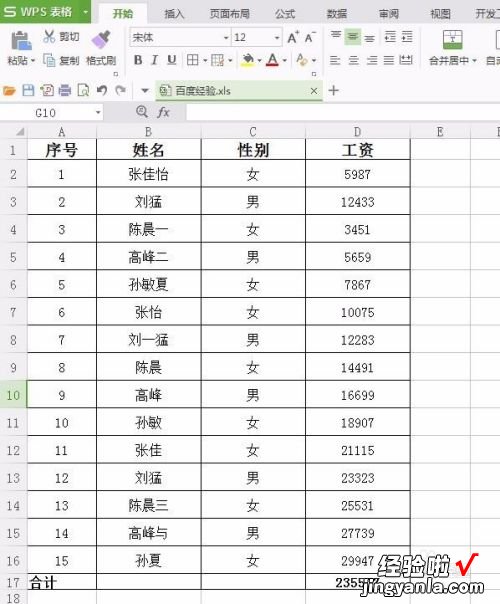
请点击输入图片描述
- 第二步:按Ctrl A选中全部单元格,取消“锁定单元格” 。
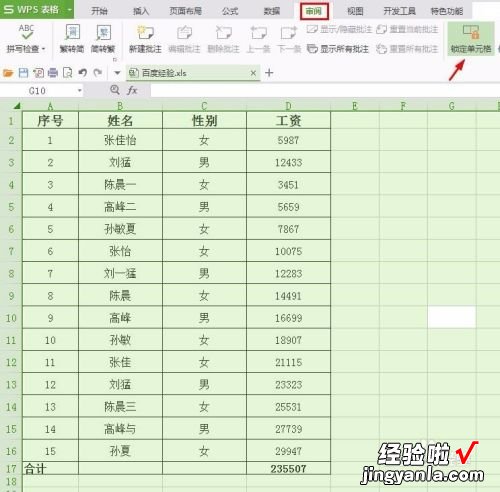
请点击输入图片描述
- 第三步:选中需要锁定的区域,单击鼠标右键选择“设置单元格格式” 。
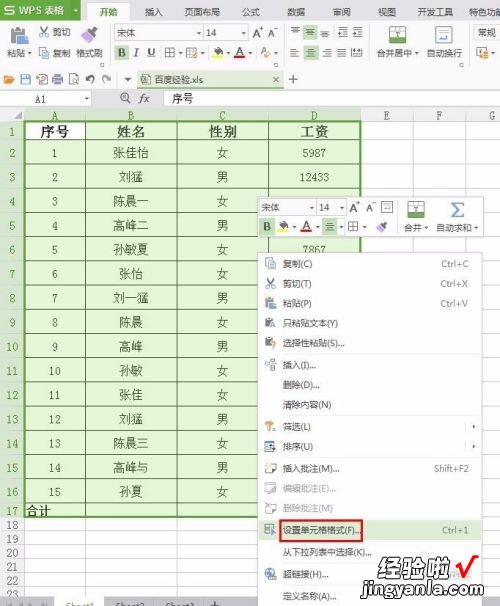
请点击输入图片描述
- 第四步:在“保护”中勾选上锁定,单击“确定”按钮 。
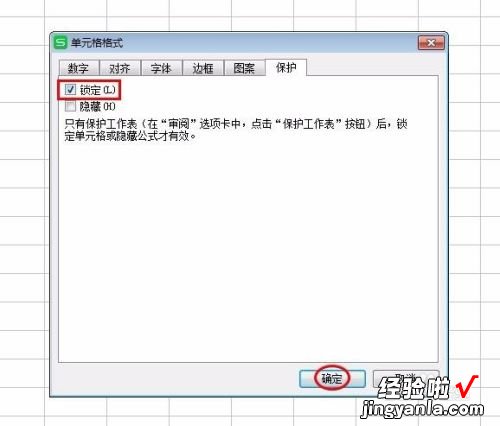
请点击输入图片描述
- 第五步:输入密码,选择用户可以进行的操作,单击“确定”按钮 。
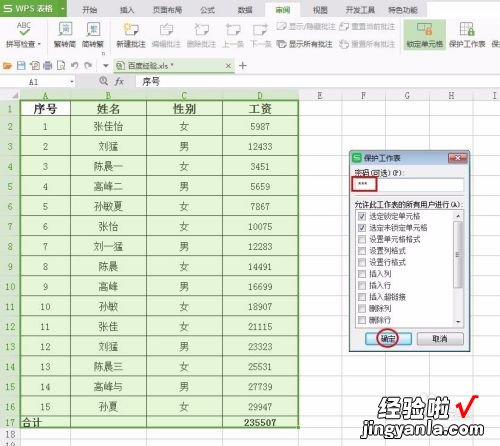
请点击输入图片描述
- 第六步:再次输入密码,单击“确定”按钮 。
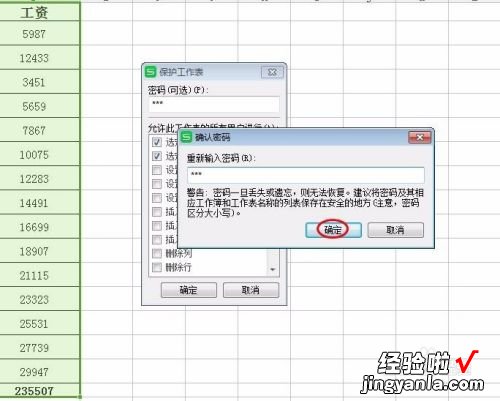
请点击输入图片描述
- 第七步:对锁定区域进行操作时就会弹出提示信息 。
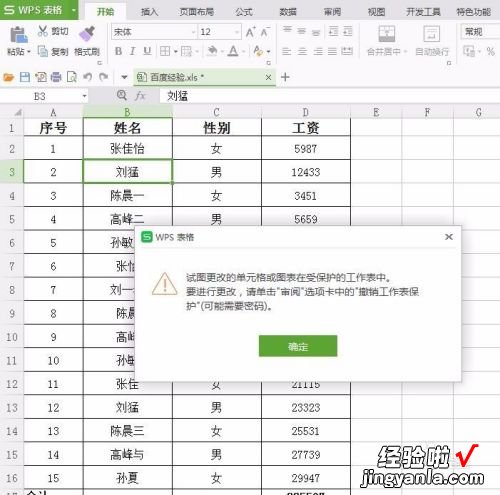
【wps表头如何固定每页都有 何在WPS表格设置锁定】请点击输入图片描述
